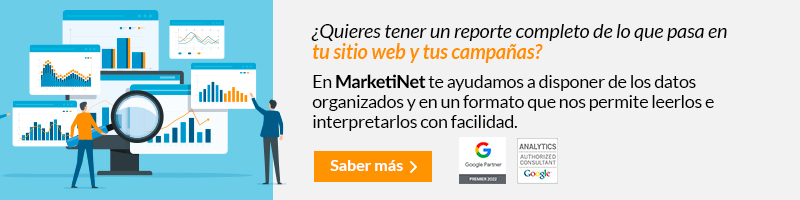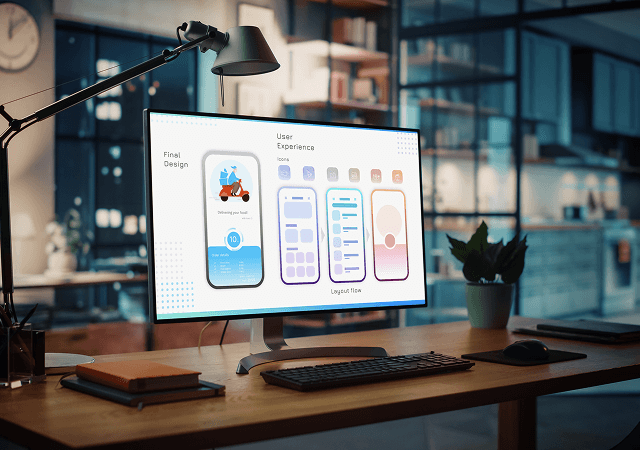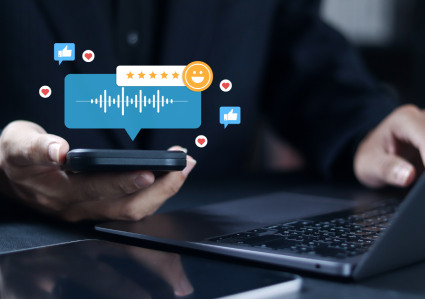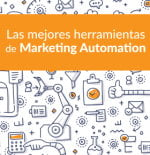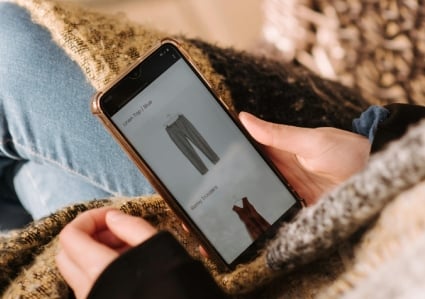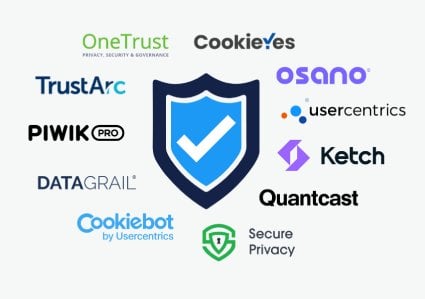Uno de los pasos que llevamos a cabo para configurar GA4 es crear Content Groups o grupos de contenidos. Podemos definir esta función como la agrupación de las distintas categorías de un sitio web. Dentro de los grupos de contenido podemos tener varios puntos de vista según el tipo de negocio. Vamos a poner un par de ejemplos para entender distintas situaciones.
En el sector e-commerce, se puede agrupar por categoría de producto: sudaderas, camisetas, pantalones… o también podemos agrupar por el tipo de página: landing, categoría de producto, producto, finalizar compra… Lo interesante de los tipos de página es que se puede cambiar fácil y rápido su diseño mediante una plantilla. Entonces, para situaciones en las que interese aumentar la tasa de conversión en uno de los pasos del embudo, separar los grupos de contenidos de esta manera puede ser muy interesante.
La flexibilidad de GA4 permite crear varios grupos de contenidos, simplemente tendríamos que hacer lo mismo que explicaremos ahora, pero crear un nuevo parámetro como content_group_categorias; y, después, crear una dimensión en GA4 con este parámetro.
Beneficios de la creación de Content Groups
Agrupar las páginas de un sitio web nos beneficia en lo siguiente:
- Ahorrar tiempo filtrando. Anteriormente hacíamos filtros en Google Analytics para ver esta información, o creábamos una dimensión en un dashboard de Looker Studio.
- Idea general del sitio web. Para sitios webs con demasiadas páginas, lo que vemos en la pestaña de Page Path o Page Title son las mejores según las métricas, pero no podemos tener un dato general de cada sección. Por esto, al crear content groups podemos ver el rendimiento en una tabla con pocas filas.
Pasos para crear Content Groups en GA4 con Page Path
Para ello, vamos a trabajar con nuestro gran amigo Google Tag Manager. Aunque, antes de empezar, debe estar configurada la etiqueta de GA4.
Dicho lo cual, estos serían los pasos:
-
Creamos una nueva variable.
-
Elegimos el tipo de variable RegEx Table.
-
Dentro de Input Variable, elegimos la que más nos convenga, por ejemplo Page Path.
-
En la columna de Pattern añadimos los path sin las barras. Y para incluir varios dentro del mismo lo separamos por una barra vertical. Por ejemplo: camisetas|camiseta|t-shirt.
-
En la columna de Output escribimos el grupo de contenido sin faltas de ortografía: camisetas.
-
Marcamos la casilla Set Default Value con el valor Otro grupo.
-
En Advance Setting, deseleccionamos Full Matches Only y Enable Capture Groups and Replace Functionality.
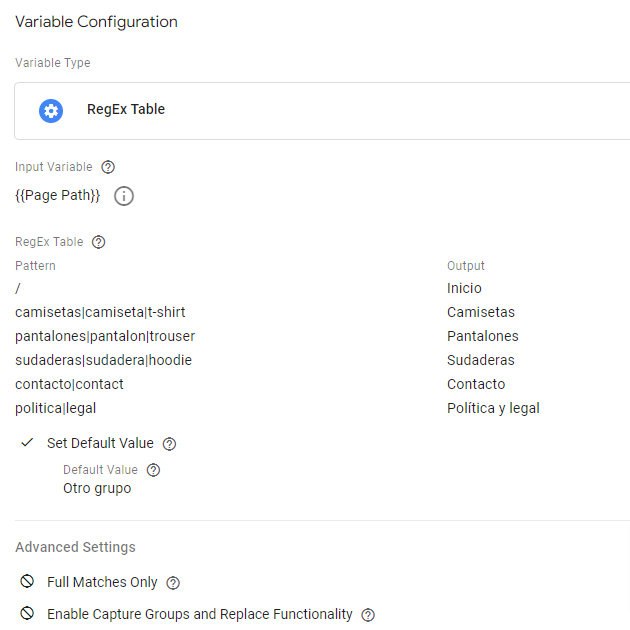
Por último, añadimos este parámetro en la etiqueta de Google Analytics: GA4 Configuration con el nombre content_group y en Value elegimos la variable que hemos creado. En este ejemplo puedes ver la configuración de Debug Mode, que explicamos en otro artículo del blog.
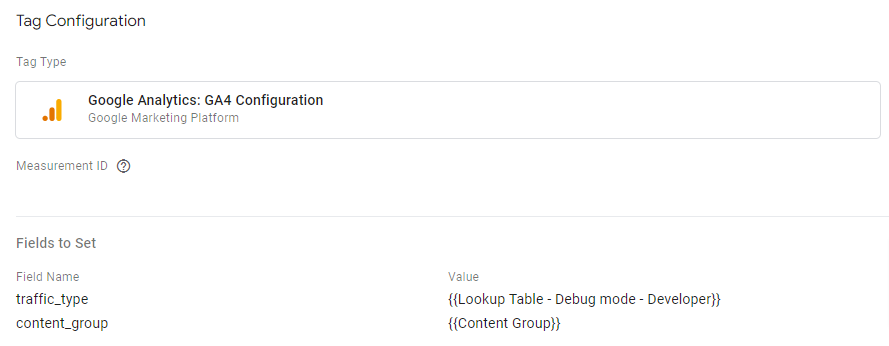
Revisamos las páginas
El siguiente paso es darse un paseo por toda la página web y comprobar con Tag Assistant de Google Tag Manager que todas estas páginas están devolviendo el valor que esperamos. Y si no, añadir este apartado del Page Path en Pattern.
Para ver el grupo de contenidos en Tag Assistant de Google podemos elegir, por ejemplo, Container Loaded. Vamos a la pestaña de Variables y aquí nos aparecerá Content Group.
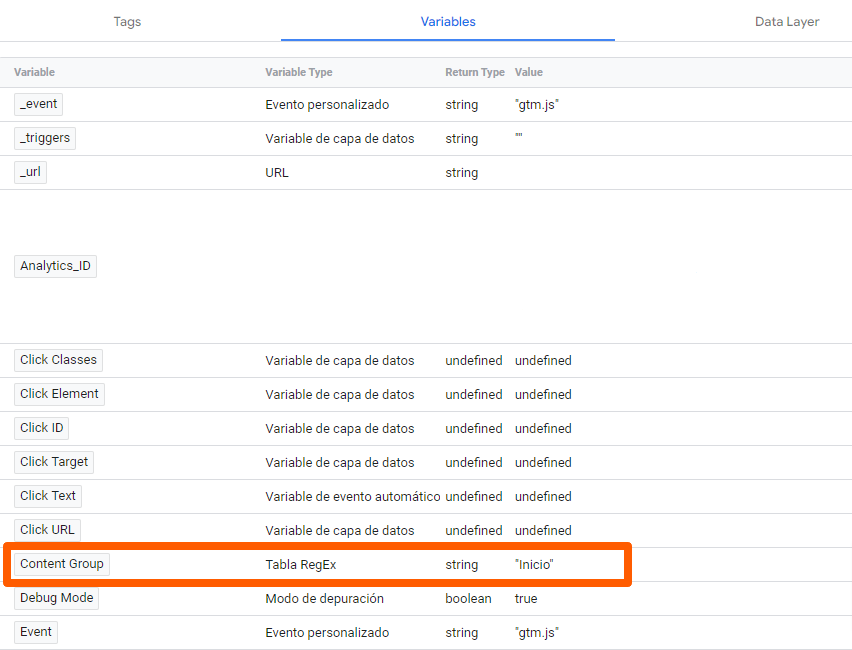
Seguimiento de la dimensión
Al cabo de los días, el tráfico comenzará a generar datos para el grupo de contenidos y podremos ver si hemos cometido errores a la hora de configurar esta dimensión. Podemos verlo desde el propio Google Analytics 4, tomando de referencia la dimensión de Grupo de contenidos, y segundo, Page Path.
Además, especialmente para esto creamos la dimensión Otro grupo, aquí podremos ver qué páginas aparecen para este grupo que no está incluido en el resto.
Esperamos que esta Guía para crear grupos de contenidos en GA4 te haya sido de ayuda. Y recuerda que, si buscas un servicio profesional para el aprovechamiento de Google Analytics 4 o para la Analítica Web de tu negocio, en MarketiNet podemos ofrecerte las mejores soluciones. Contacta aquí con nosotros y te diremos cómo podemos ayudarte.